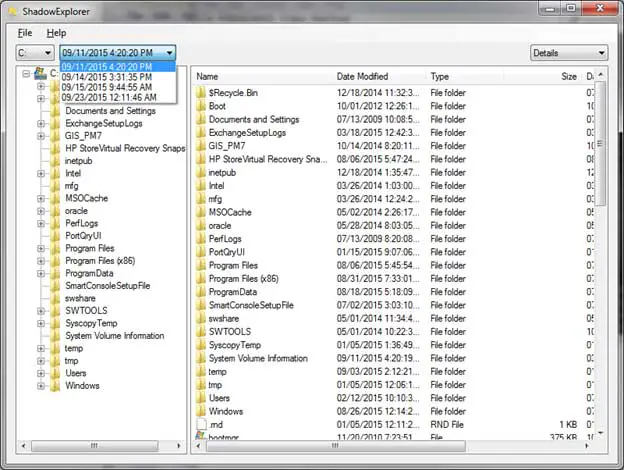تعد نسخ الظل ميزة قيمة في أنظمة تشغيل سطح مكتب Microsoft Windows الحديثة بالإضافة إلى أنظمة تشغيل Windows Server.عند التمكين ، يلتقط Windows تلقائيًا لقطات من الملفات ووحدات التخزين ويحتفظ بها لفترة زمنية محددة.يمكن لمستخدمي هذه الميزة استعادة الإصدارات السابقة من ملفاتهم إذا لزم الأمر.
تقوم العديد من المؤسسات بتمكين هذه الميزة على خوادم الملفات لتبسيط استرداد الملفات في حالة الحذف العرضي.تتم جدولة هذه اللقطات بانتظام على فترات زمنية مختلفة ، ويمكن للمستخدمين الوصول إلى هذه النسخ من خلال علامة التبويب "الإصدارات السابقة" في خصائص الملف أو المجلد.
ومع ذلك ، من المهم ملاحظة أنه لا يمكن اعتبار نسخ الظل بديلاً لنظام النسخ الاحتياطي الشامل.عادةً ما يكون الوصول إلى نسخ الملفات هذه بسيطًا نسبيًا للمستخدمين المنزليين ، حيث يتم تمكين Shadow Copies افتراضيًا في نظام التشغيل Windows Vista والإصدارات الأحدث.
ومع ذلك ، فإن المستهلكين الذين يستخدمون إصدارات Windows بخلاف Ultimate أو Business أو Enterprise يفتقرون إلى طريقة مضمنة للوصول إلى النسخ الاحتياطية ، حيث يصبح Shadow Explorer أمرًا لا غنى عنه.
كيفية استخدام Shadow Explorer
ShadowExplorerيوفر واجهة سهلة الاستخدام للوصول إلى ملفات النسخ الاحتياطي هذه ، مما يتيح سهولة استرداد الملفات في حالة الحذف العرضي أو إجراء تغييرات غير مرغوب فيها على المستندات.من خلال تحديد تاريخ نسخ احتياطي محدد ، يمكن للمستخدمين الوصول إلى الملفات التي كانت موجودة في ذلك اليوم.
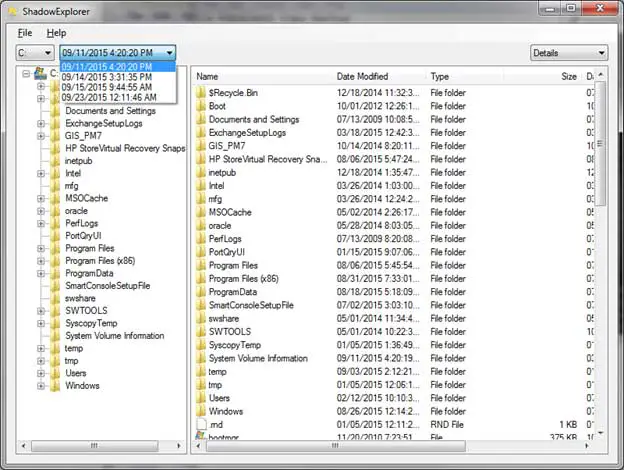
لاستخدام Shadow Explorer ، اتبع هذه الخطوات البسيطة: حدد القائمة المنسدلة ، وحدد التاريخ والوقت اللذين تريد الاستعادة إليهما ؛ سيعرض هذا الملفات والمجلدات المتاحة لهذا التاريخ المحدد.بمجرد العثور على الملف أو المجلد المطلوب ، ما عليك سوى النقر بزر الماوس الأيمن فوقه وتحديد تصدير.
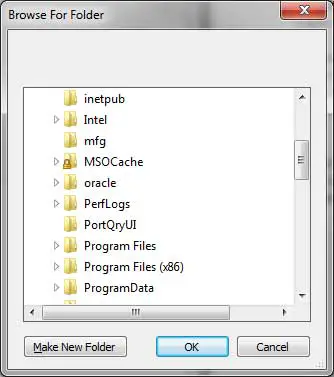
بعد ذلك ، حدد الموقع المفضل على جهاز الكمبيوتر الخاص بك حيث ترغب في استعادة الملفات.سيتم عرض تقدم التصدير عبر شريط الحالة ، وعند اكتماله ، ستكون الملفات أو المجلدات المستردة متاحة على الفور.
بشكل افتراضي ، يقوم Windows بتمكين ميزة النسخة الاحتياطية (حماية النظام) لمحرك الأقراص C.إذا كنت بحاجة إلى الوصول إلى الملفات والمجلدات الموجودة في محركات أقراص أخرى ، فيجب عليك تمكين هذه الميزة بشكل فردي.لحسن الحظ ، يبسط Shadow Explorer هذه العملية من خلال السماح لك بتمكين الميزة مباشرة داخل الأداة نفسها.قم بالوصول إلى قائمة File ، وحدد تكوين حماية النظام ، وقم بتمكين الميزة لمحرك الأقراص المطلوب.إذا كنت تستخدم إصدارًا متقدمًا من Windows ، فما عليك سوى النقر بزر الماوس الأيمن على الملف أو المجلد ذي الصلة وتحديد علامة التبويب "الإصدارات السابقة".
ومع ذلك ، فإن Shadow Explorer مفيد بشكل خاص في المواقف التي لا يمكن فيها الوصول إلى الملفات باستخدام النقر بزر الماوس الأيمن.بالإضافة إلى ذلك ، لاحظنا أن Shadow Explorer أظهر نسخًا إضافية لم تكن مرئية في علامة التبويب "الإصدارات السابقة" ، لذلك هناك مزايا لاستخدام كلتا الطريقتين.
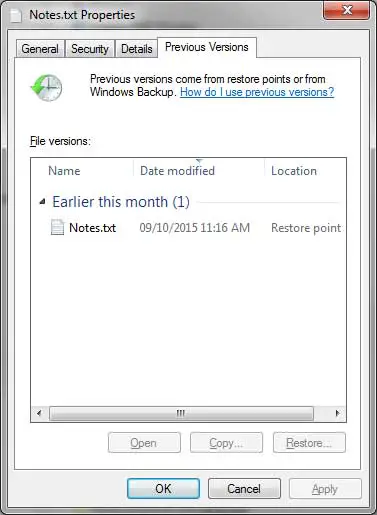
للمستخدمين المهتمين ، مجاني وسهل下载.